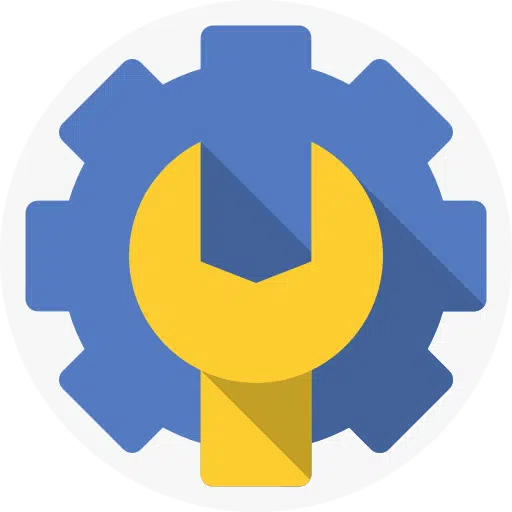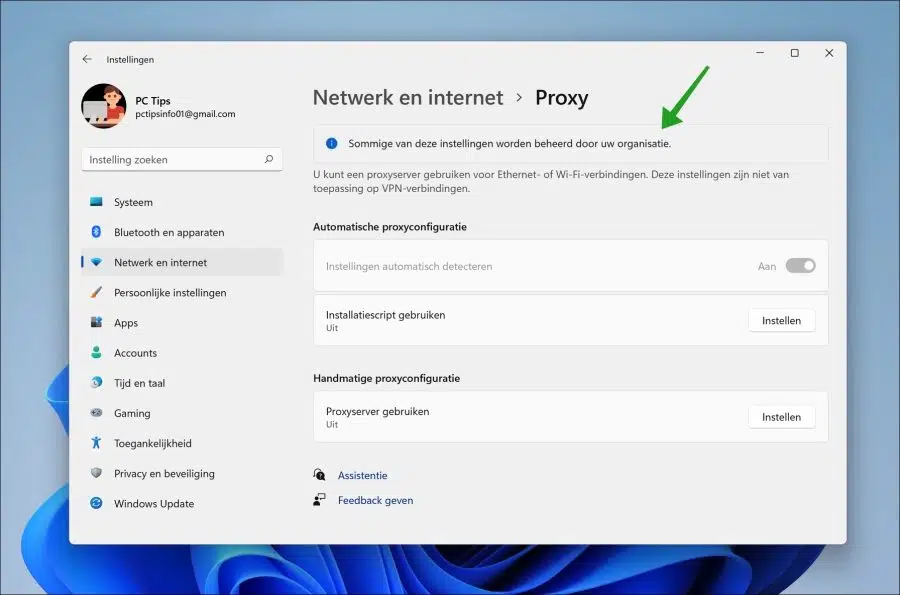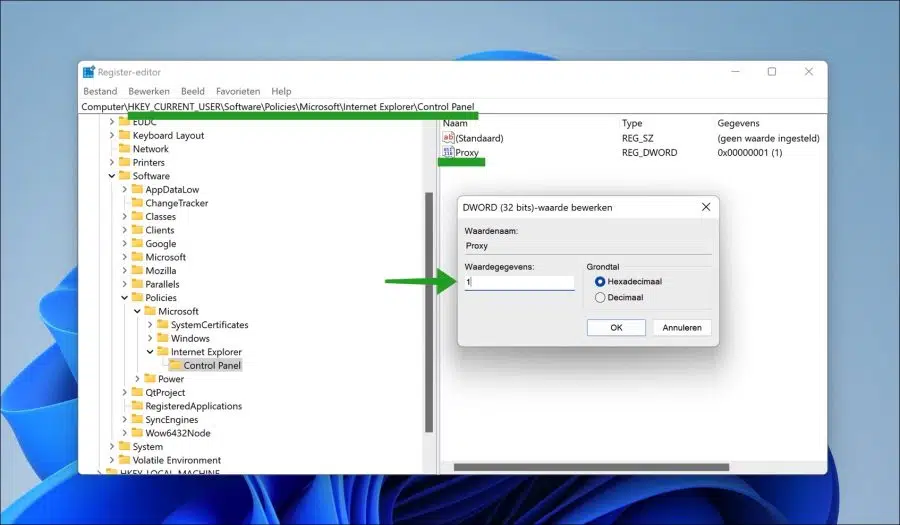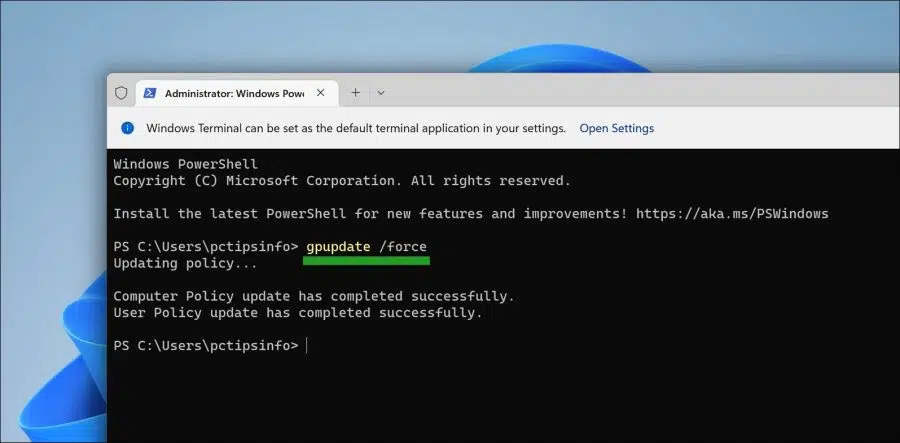Se utilizar a Internet, poderá fazê-lo diretamente, através de um vpn ou através de um servidor proxy. Um servidor proxy atua como um gateway entre você e a Internet. É um servidor que separa os usuários finais dos sites que eles visitam.
Se você tiver uma estação de trabalho ou um ambiente de servidor de trabalho, pode ser útil bloquear determinadas configurações. Portanto, você também pode bloquear o acesso às configurações de proxy em ambos Windows 11 como no Windows 10.
Você pode bloquear as configurações de proxy fazendo um ajuste no registro do Windows. Ajustando o registro você pode bloquear as configurações do proxy. Os usuários que consultarem as configurações do proxy verão a seguinte mensagem: Algumas dessas configurações são gerenciadas pela sua organização.
Você também pode seguir as etapas abaixo para desbloquear as configurações de proxy. Você deve ser um administrador do PC para isso.
Bloquear ou desbloquear configurações de proxy no Windows 10 ou Windows 11
Para começar abra o registro do Windows. Vá para a chave:
Computer\HKEY_CURRENT_USER\Software\Policies\Microsoft\
Clique com o botão direito em “Microsoft”. No menu, clique em Novo e depois em Chave. Dê a esta chave o seguinte nome “Internet Explorer”. Em seguida, clique com o botão direito em “Internet Explorer” e clique em Novo e depois em Chave. Nomeie esta chave como “Painel de Controle”.
Agora clique com o botão direito em “Painel de Controle”. No menu, clique em Novo e depois em “Valor DWORD (32 bits)”. Nomeie esse valor como “Proxy”. Clique duas vezes em “Proxy” e altere os dados do valor para “1”, sem aspas.
Abaixo você confere o resultado do ajuste no registro do Windows.
Para desbloquear as configurações de proxy, altere “Proxy” para “0”.
Agora abra o Terminal do Windows. Na janela do Terminal digite:
gpupdate /force
Agora você aplicou a política ao computador. As configurações de proxy agora estão desabilitadas ou habilitadas.
Espero que isso tenha ajudado você. Obrigado por ler!
Leia também: Bloqueie as configurações rápidas no Windows 10 ou Windows 11.